Cet article vous aidera si le pavé tactile ne fonctionne pas correctement sous Windows 10.
Il peut y avoir deux situations différentes dans lesquelles le pavé tactile ne fonctionne pas comme il le devrait. Premièrement, le pavé tactile cesse de fonctionner à l’improviste ; et deuxièmement, le pavé tactile fonctionne par intermittence et parfois il n'est pas capable de reconnaître correctement vos gestes.
Pour résoudre ce problème, nous vous proposons ici trois des méthodes les plus efficaces. Suivez-les un par un et faites fonctionner à nouveau votre pavé tactile !
Table des matières
- Option 1 : réanimer le pavé tactile
- Option 2 : modifier les paramètres du pavé tactile
- Option 3 : mettre à jour les pilotes
Note : Veuillez brancher une souris externe afin de pouvoir effectuer les procédures suivantes. Si la souris externe ne fonctionne pas non plus, vous pouvez simplement accéder directement à Option 3 pour mettre à jour les pilotes, puis réessayez les deux premières options.
Option 1 : réanimer le pavé tactile
1) Suivez le chemin : Commencer bouton > Paramètres > Appareils .
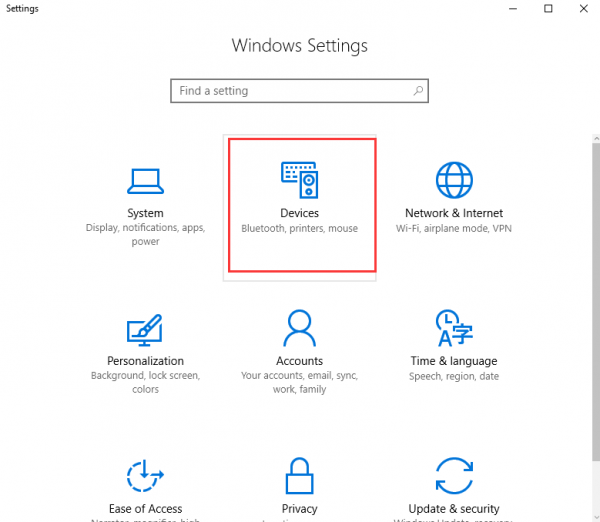
2) Sur le côté gauche du volet, choisissez le Souris et pavé tactile option, puis faites défiler un peu vers le bas pour choisir Options de souris supplémentaires .
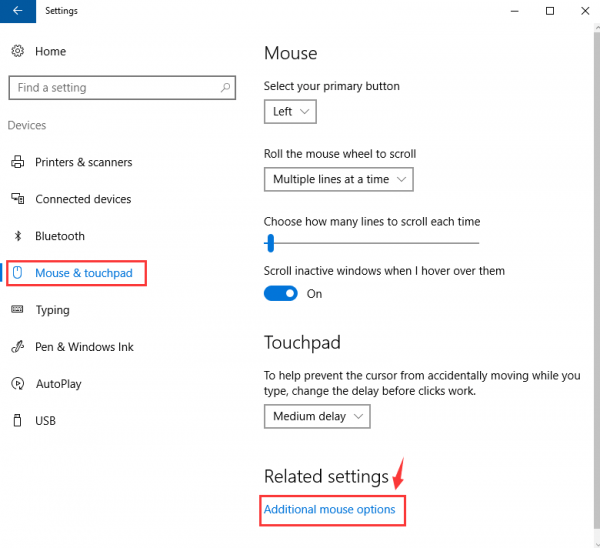
3) Puis le Propriétés de la souris la fenêtre s’ouvrira. Accédez à l'option la plus à droite (le nom de cette option pourrait être Réglages de l'appareil ou ANNONCE ), puis assurez-vous que votre pavé tactile est activé.
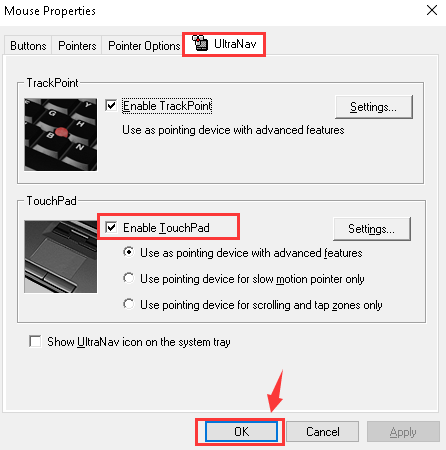
4) Sur certains ordinateurs portables, l'onglet pourrait être nommé ANNONCE ou Réglages de l'appareil ou la nom de marque + pavé tactile. Vous devriez plonger pour découvrir quelle est votre option ici.
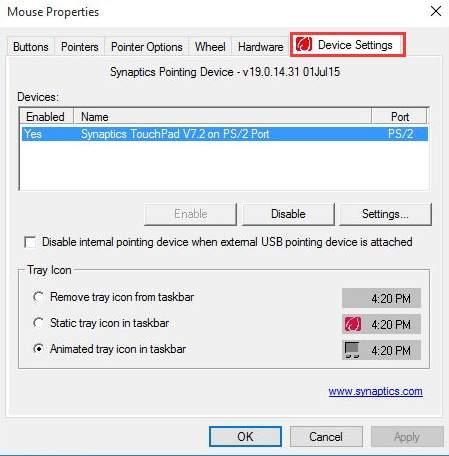
5) Sélectionnez le pavé tactile répertorié ici, puis cliquez sur le bouton Activer bouton.
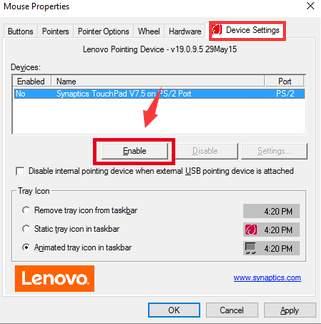
6) Vérifiez maintenant s’il existe une touche fonctionnelle qui active ou désactive le pavé tactile de votre ordinateur portable.
Si vous ne savez pas lequel est le bouton, veuillez vous rendre sur le site Web d'assistance du fabricant de votre ordinateur portable et rechercher de l'aide supplémentaire.
Option 2 : modifier les paramètres du pavé tactile
Dans d'autres cas, la raison pour laquelle votre pavé tactile ne fonctionne pas correctement peut être que le curseur se déplace trop vite ou trop lentement, ou que le pavé tactile est si sensible qu'il enregistre des clics ou des gestes fantômes par erreur.
Parfois, cela peut être trop insensible pour vous faire répéter. Pour résoudre facilement ce problème, suivez simplement les instructions ci-dessous.
1) Suivez le chemin : Commencer bouton > Paramètres > Appareils .
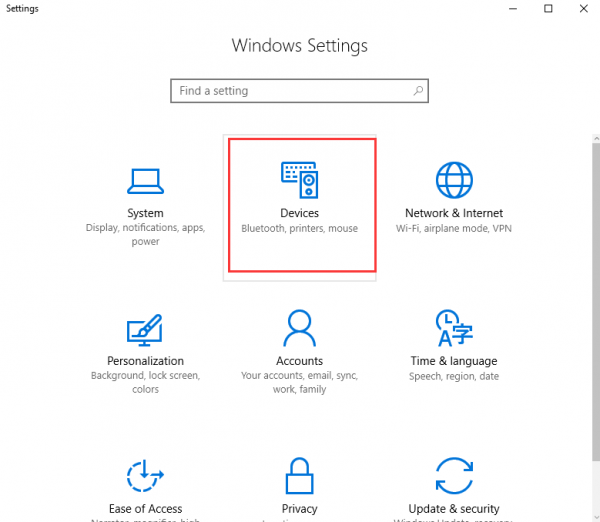
2) Sur le côté gauche du volet, choisissez le Souris et pavé tactile option, puis faites défiler un peu vers le bas pour choisir Options de souris supplémentaires .
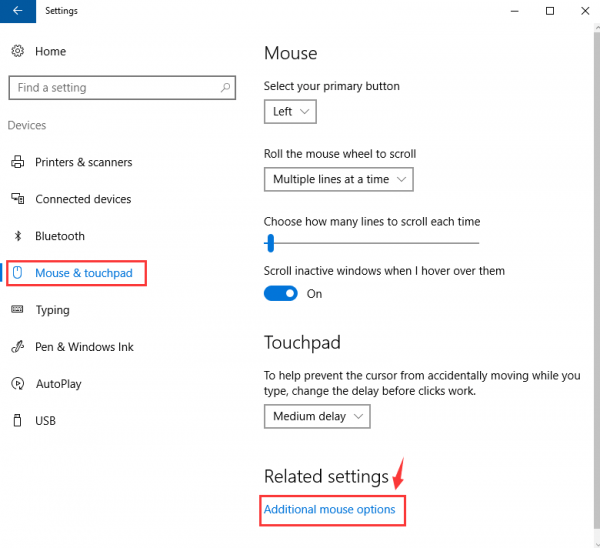
3) Dans la fenêtre Propriétés de la souris nouvellement ouverte, cliquez sur le bouton Options des pointeurs languette. Sur Sélectionnez une vitesse de pointeur section, faites basculer le curseur pour trouver une vitesse qui vous convient. Puis frappe Appliquer et D'ACCORD pour enregistrer la modification.
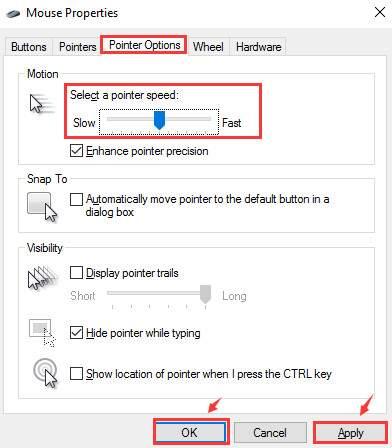
4) Accédez au Boutons puis faites basculer le curseur sous l'onglet Vitesse du double-clic pour sélectionner la vitesse qui vous convient. Puis frappe Appliquer et D'ACCORD pour enregistrer la modification.
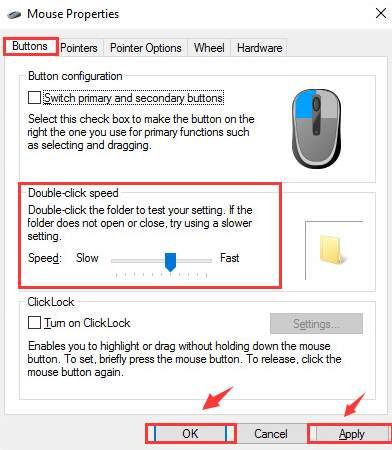
5) Retournez au système Paramètres fenêtre, sélectionnez le Souris et pavé tactile sur le côté gauche du volet, puis définissez l'option de délai sous le pavé tactile sur Long délai .
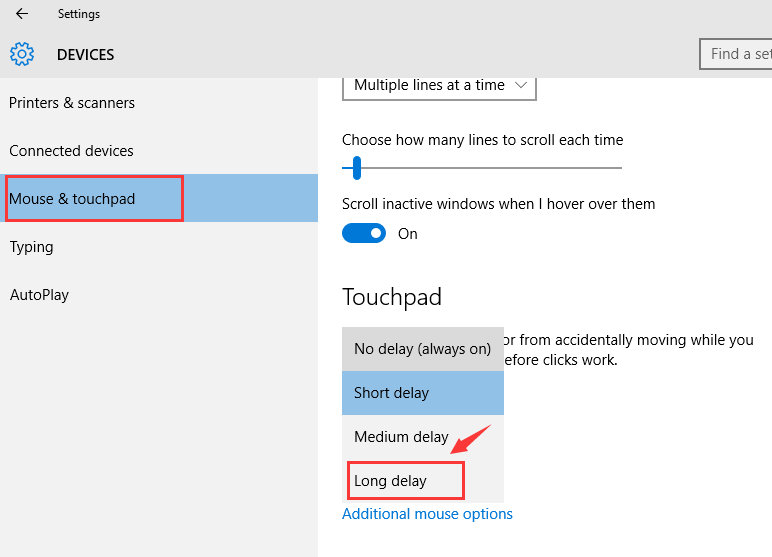
6) Nous devons maintenant apporter quelques modifications aux paramètres du pavé tactile de votre ordinateur portable. Étant donné que les procédures exactes diffèrent selon les marques d’ordinateurs portables, nous allons parler ici uniquement des procédures générales.
Allez au Paramètre s ou Propriétés interface pour votre pavé tactile. Recherchez les options qui vous permettent de désactiver le tapotement et le zoom caractéristiques.
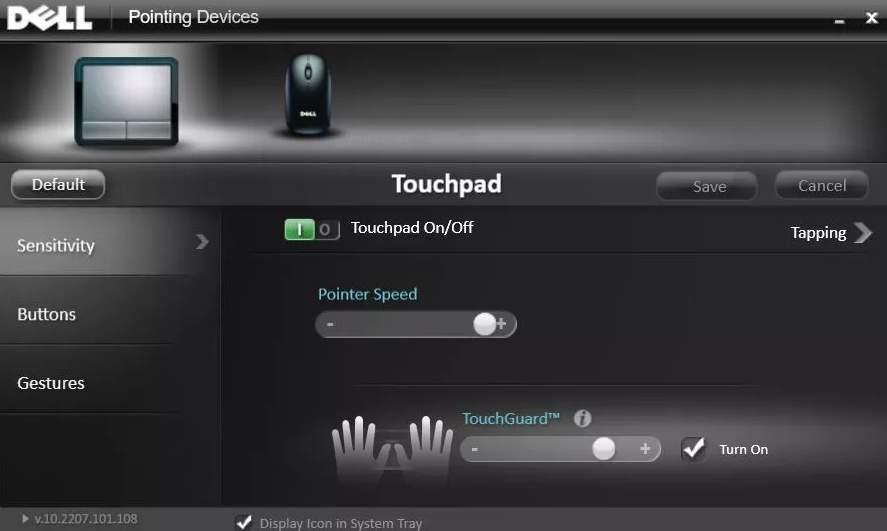
Option 3 : mettre à jour les pilotes
Dans de nombreux cas, le problème de dysfonctionnement du périphérique est dû à des pilotes de périphérique défectueux ou obsolètes. La solution est assez simple, la mise à jour du pilote de périphérique seule fera l'affaire.
1) Appuyez sur le Clé Windows et X en même temps, puis choisissez Gestionnaire de périphériques .
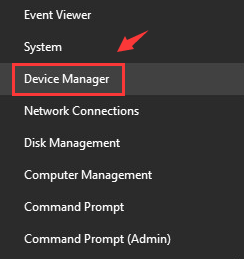
2) Élargir la catégorie de Souris et autres dispositifs de pointage . Ensuite, double-cliquez sur le pilote de périphérique du pavé tactile répertorié ici.
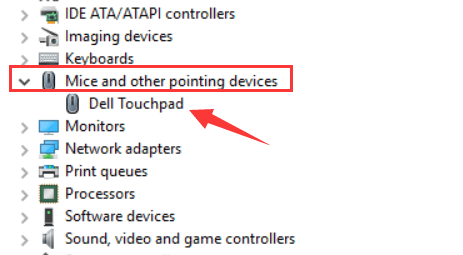
3) Accédez au Conducteur onglet puis cliquez sur Mettre à jour le logiciel du pilote… .
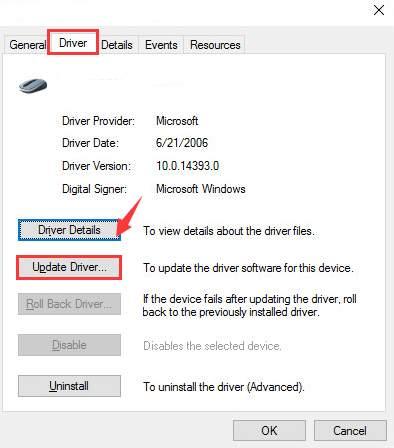
4) Choisissez ensuite Rechercher automatiquement le logiciel pilote mis à jour.
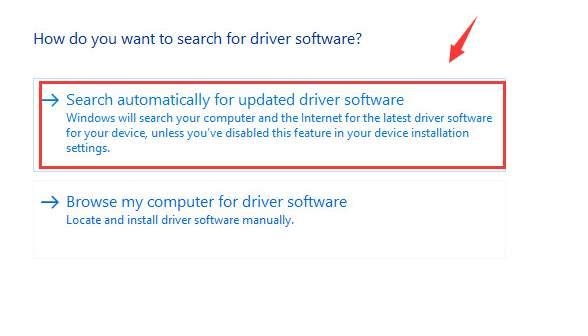
5) Si vous voyez cette notification :
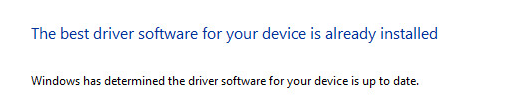
Le pilote doit être mis à jour manuellement par vous-même. Heureusement pour vous, il existe un moyen très simple de mettre à jour vos pilotes sans vous coûter beaucoup de temps ou d'énergie.
Essayez à Conducteur facile , les mises à jour automatiques des pilotes qui vous aident à détecter, télécharger et installer les pilotes de périphérique nécessaires sur votre PC en quelques secondes seulement.
Installer Conducteur facile puis double-cliquez pour l'ouvrir. Après le scan, vous verrez que le nécessaire Pilote de Touchpad est détecté. Cliquez simplement sur le Mise à jour sur le côté droit pour le télécharger et l’installer.
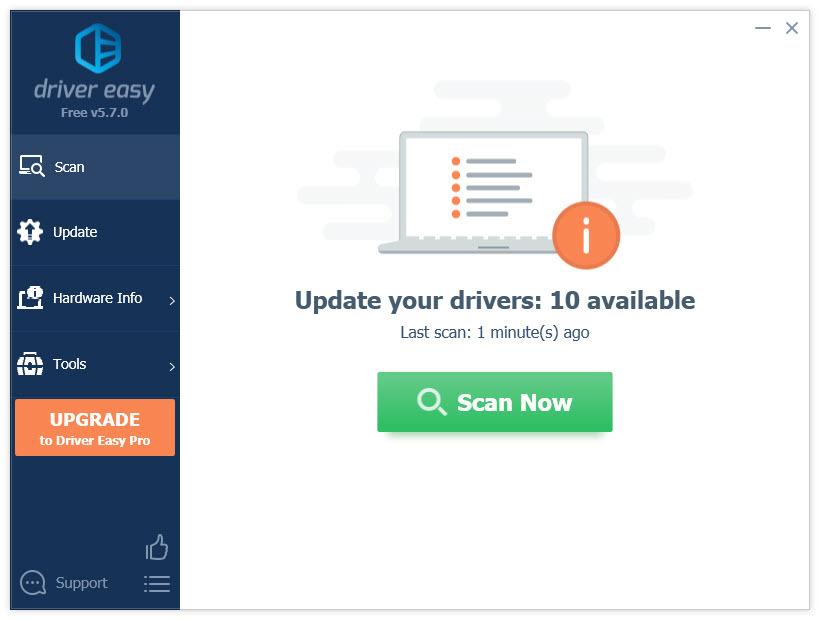





![[Résolu] Steam ne parvient pas à synchroniser l'erreur Cloud](https://letmeknow.ch/img/knowledge-base/F9/solved-steam-unable-to-sync-cloud-error-1.png)
![Lanceur de jeux épiques n'installant pas [fixe!]](https://letmeknow.ch/img/knowledge-base/11/epic-games-launcher-not-installing-fixed-1.jpg)